Microsoft Outlook е един от най-популярните имейл клиенти, използвани както от фирми, така и от физически лица. Докато Outlook е богат на функции и предлага голяма доза гъвкавост, също може да бъде предизвикателство да поддържате контактите си организирани.
Един проблем, с който може да се сблъскате, е наличието на дублиращи се контакти на Outlook във вашата адресна книга. Това може да се случи по няколко причини, като например импортиране на контакти от множество източници или ръчно добавяне на една и съща информация за контакт няколко пъти.
За щастие, ако трябва да обедините дублиращи се контакти, Outlook го прави лесно. В тази статия, ще ви покажем как да обедините контакти в Outlook стъпка по стъпка. Така, разберете как да комбинирате дублиращи се контакти в Outlook от тази публикация.
Защо се появяват дублирани контакти в Outlook
Outlook е страхотен инструмент за следене на вашите контакти, но може би сте забелязали, че дублиращите се контакти на Outlook понякога се появяват във вашия списък. Има няколко възможни причини за това.
Едната е, че може да сте ги импортирали от друга програма, която не ги е дедупликирала автоматично. Понякога, можете също да добавите една и съща информация ръчно няколко пъти.
Друга възможност е да имате няколко имейл акаунта, свързани с Outlook, и всеки акаунт има свой собствен списък с контакти. Това понякога се случва, защото хората настройват служебните и личните си имейл акаунти в Outlook.
Добавянето или актуализирането на контакт в един акаунт няма да се синхронизира автоматично с другите акаунти. Това е така, защото Outlook третира всеки акаунт като отделен обект. Като резултат, може да се окажете с дублирани контакти в Outlook.
Можете да разрешите този проблем, като ръчно дедупликирате списъка си с контакти или използвате инструмент за дедупликация на трета страна. И по двата начина, елиминирането на дубликати на контакти в Outlook ще ви помогне да запазите списъка си чист и организиран.
Как да обедините дублиращи се контакти в Outlook ръчно
За повечето проекти за сливане на списъци с контакти в Outlook, няма много ръчна работа. Можете да използвате софтуер, но проблемът често е поправим.
И тъй като процесът е толкова ясен, много потребители на Outlook всъщност предпочитат да обединяват контакти, които се дублират сами.
За да обедините контакти в Outlook ръчно, процесът е сравнително прост. Ето стъпките, които трябва да следвате:
1. Създайте нова папка с контакти
Първата ви стъпка ще бъде да създадете нова папка с контакти, отделно от основната ви папка. За да направите това, отворете Outlook и щракнете върху “Контакти” раздел.
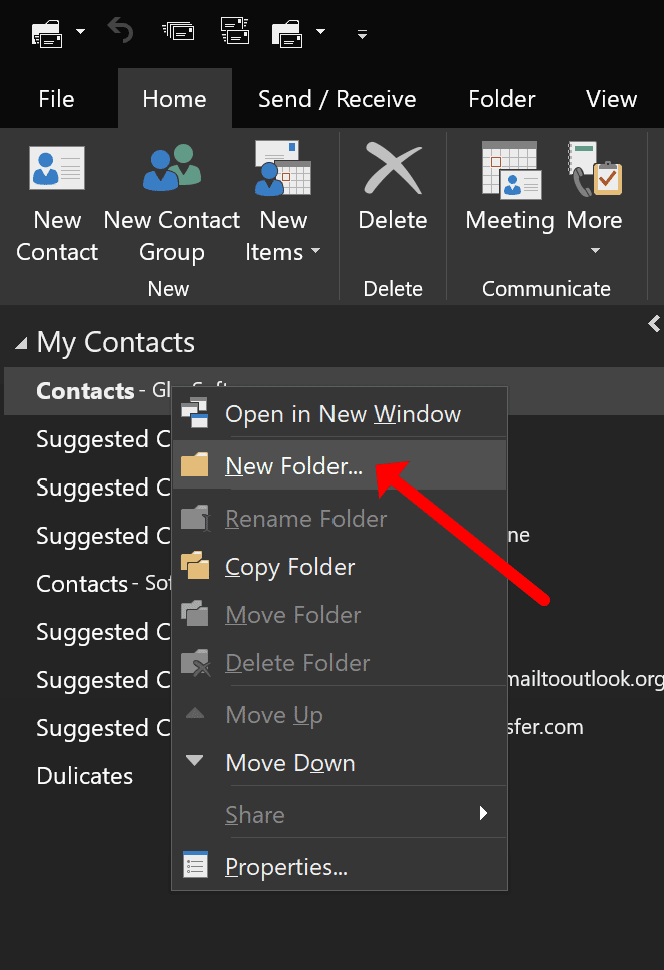
Следваща, натиснете “Нова папка” опция.
След като сте го кликнали, наименувайте папката с контакти както искате. Например, можете да го наречете:
- Контактите в Outlook премахват дубликати
- Контактите в Outlook обединяват дубликати
- Обединяване на контакти в Outlook
Или просто го наименувайте “Дубликати”
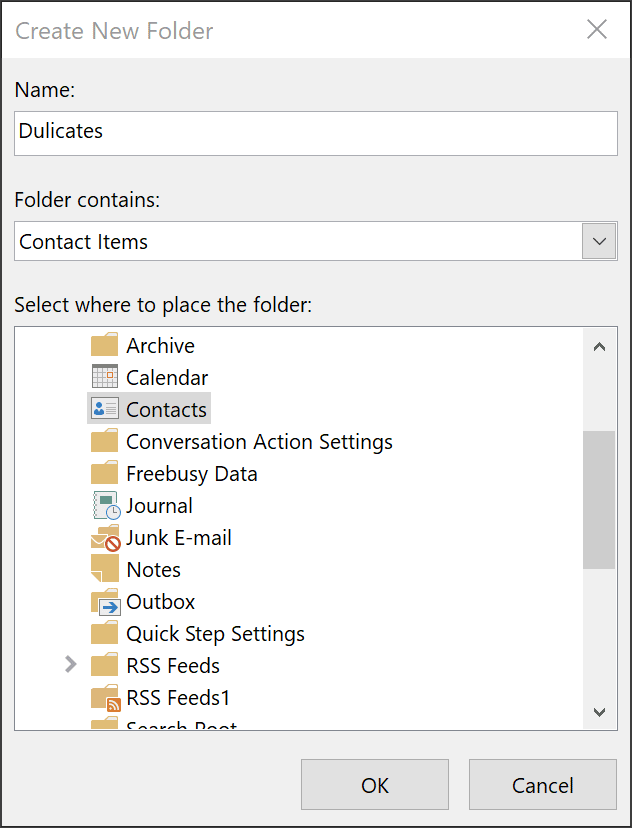
2. Преместете всичките си контакти в Outlook в новата папка
След като сте избрали името си, натиснете “ОК” бутон. Вашата нова папка вече ще се появи в списъка ви с папки с контакти.
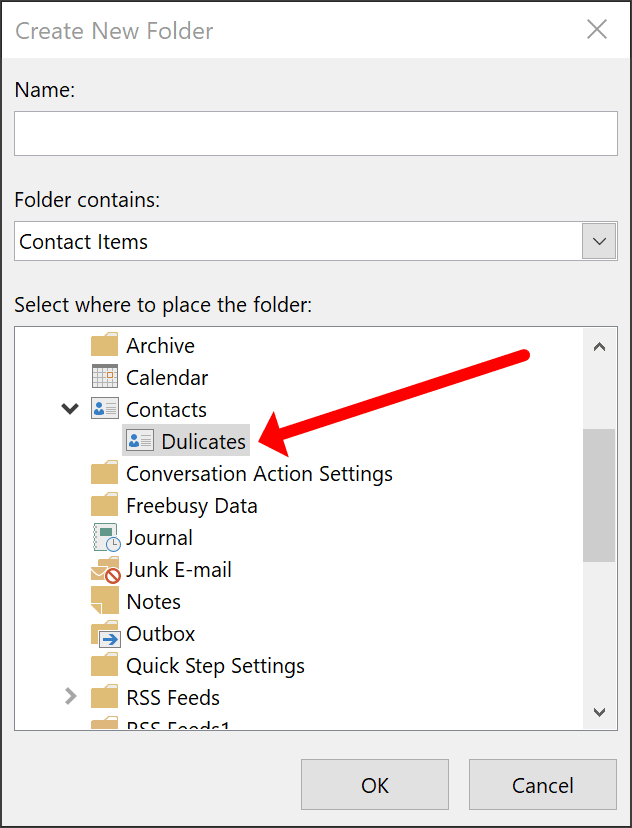
Следваща, ще трябва да преместите всичките си контакти в Outlook в тази нова папка. За да направите това, изберете всички контакти в основния си списък, като натиснете Ctrl+A на клавиатурата.
След като всички те бъдат избрани, плъзнете и пуснете ги в новата си папка.
Можете също да щракнете с десния бутон върху избраните контакти и да изберете “Ход” опция от менюто. Тогава, изберете вашата нова папка с контакти като дестинация.
Сега, когато всичките ви контакти са на едно място, време е да ги експортирате.
3. Експортирайте контактите от новата папка в .CSV файл
За да експортирате вашите контакти, трябва да кликнеш върху “Файл” раздел в Outlook и изберете “Отворено & Износ” опция.
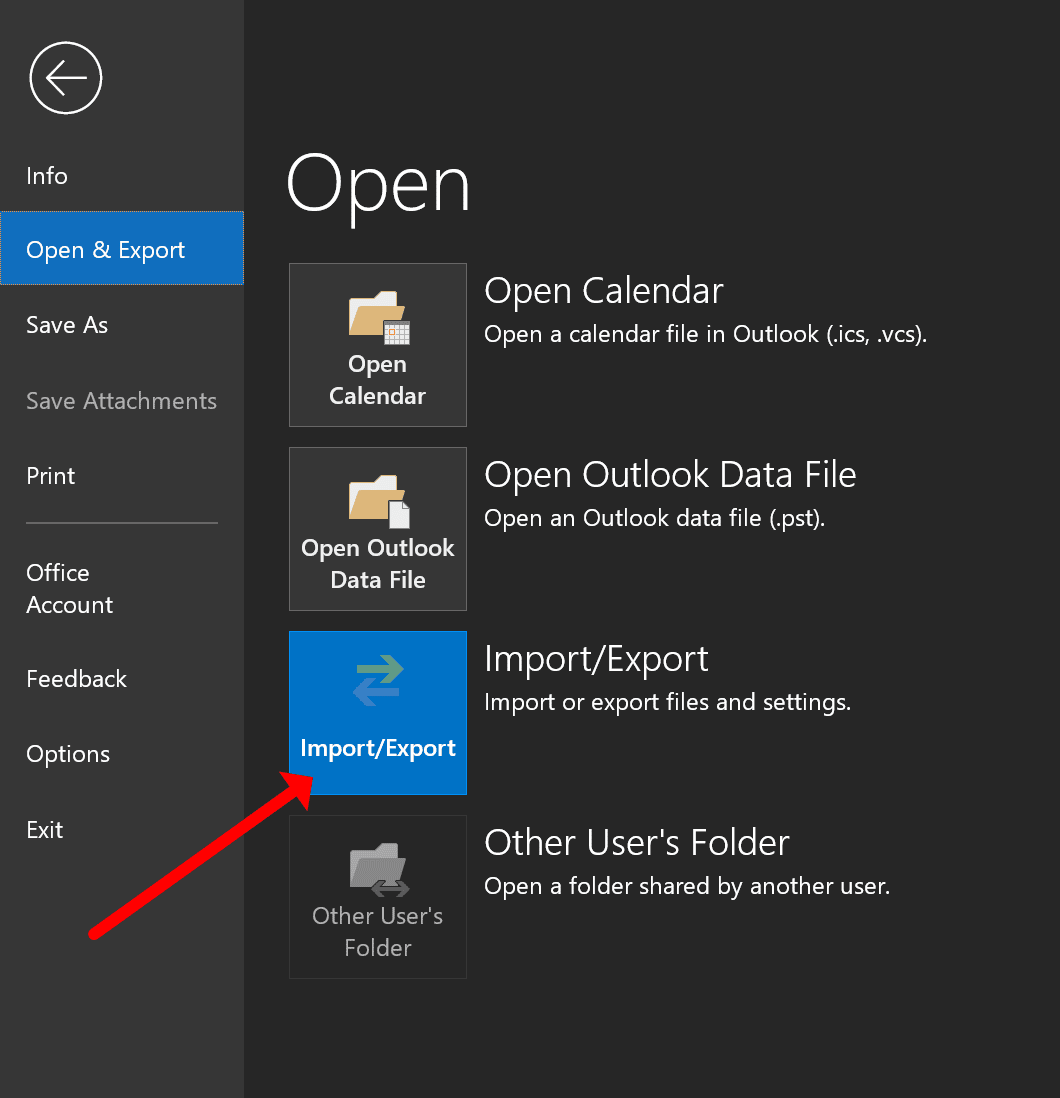
Тогава, трябва да кликнеш върху “Импортиране/експортиране” бутон.
Това ще отвори нов прозорец, където ще трябва да изберете “Експорт във файл” и щракнете върху “Следваща” бутон.
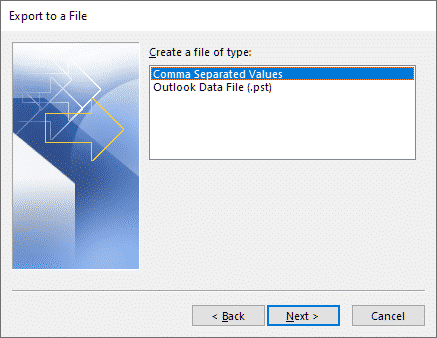
На следващия екран, Избери “Отделени със запетая стойности (Уиндоус)” опция и кликване “Следващия.”
Сега, ще трябва да изберете папката с контакти, която искате да експортирате. Помня, това е папката за дублиране на контакти за сливане, която създадохте в стъпка #2.
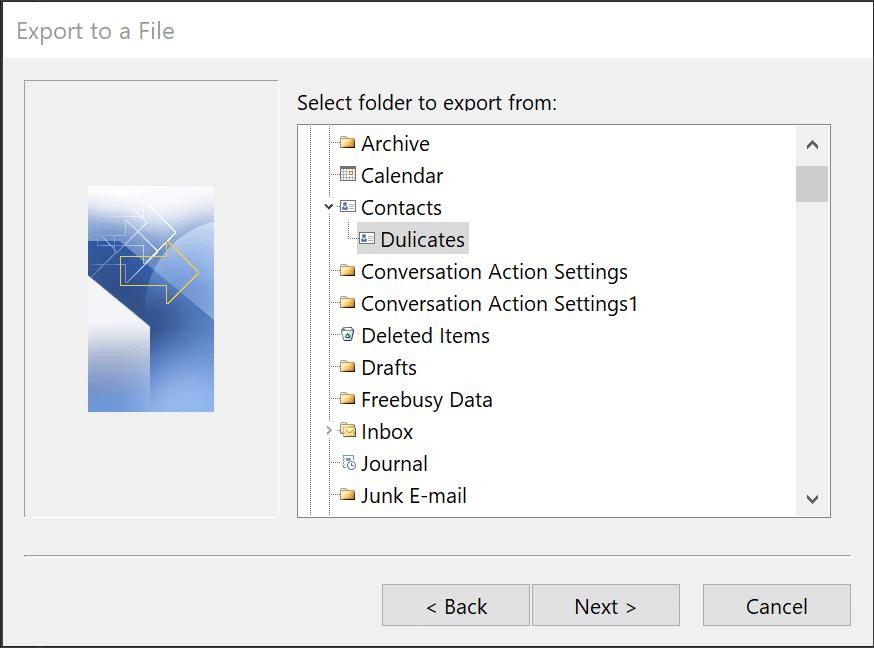
Изберете го и щракнете върху “Следваща” бутон.
4. Импортирайте контакти от .CSV файла в папките с контакти по подразбиране
Щракнете върху “Файл,” след това щракнете върху “Отворено & Експортиране.”
Кликнете на “Импортиране/експортиране” бутон.
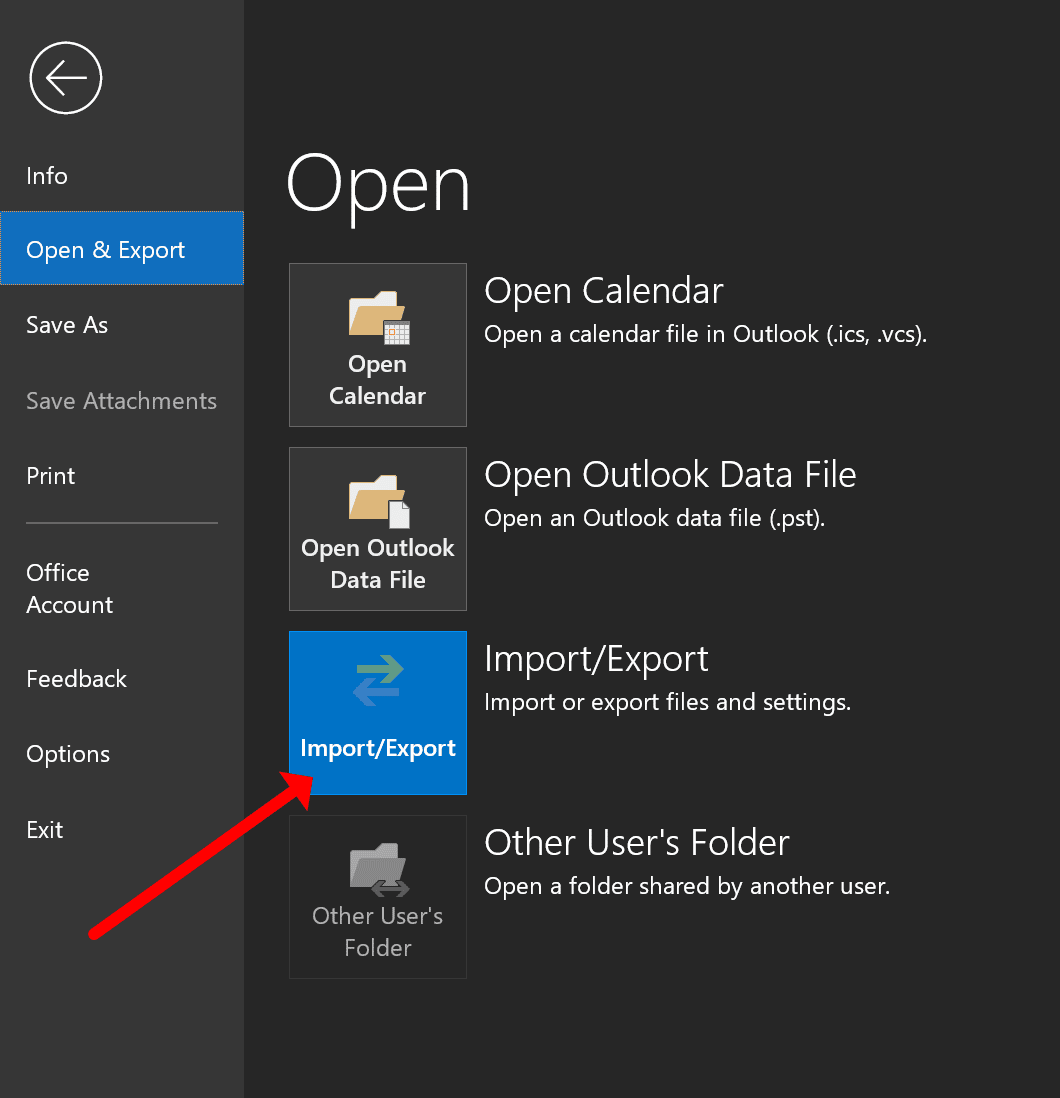
Изберете “Внос от друга програма или файл” опция и кликване “Следващия.”

На следващия екран, Избери “Отделени със запетая стойности (Уиндоус)” опция и кликване “Следващия.”
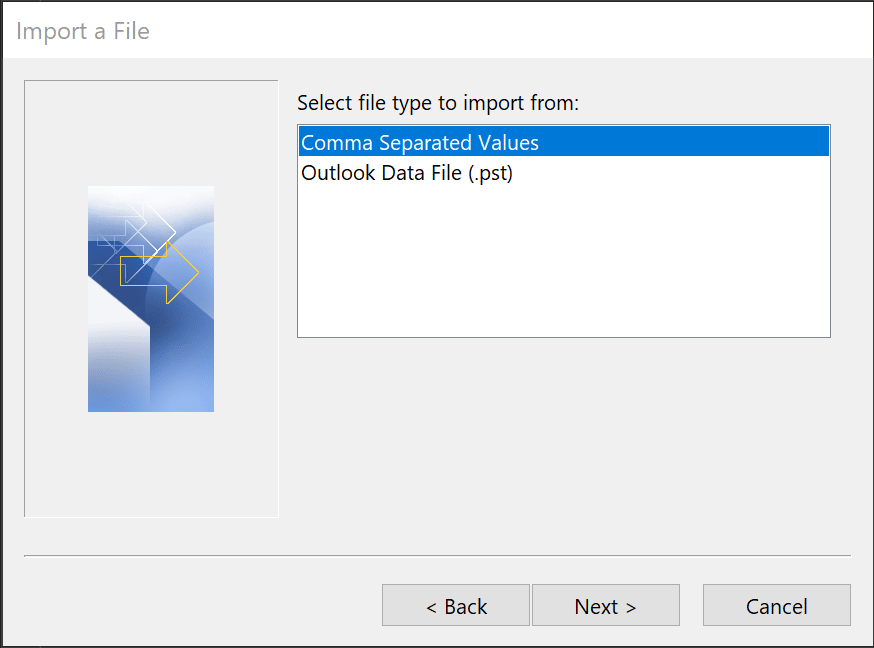
Щракнете върху “Паса” и изберете вашия .CSV файл.
След като го изберете, натиснете “Следваща” бутон.
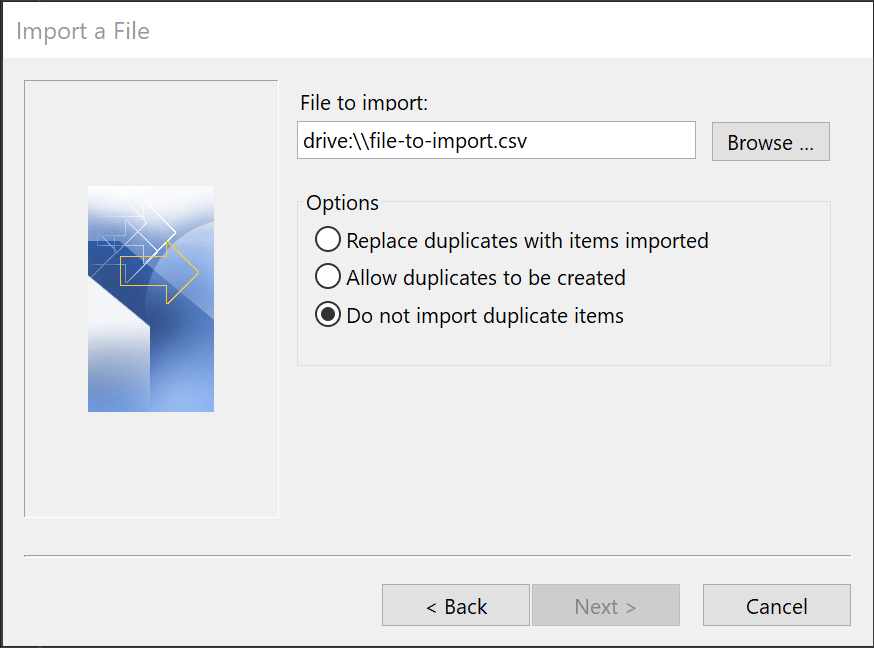
Не забравяйте да щракнете върху “Не импортирайте дублиращи се елементи” опция и кликване “Завършек.”
Това ще импортира всички ваши контакти в папката с контакти по подразбиране и автоматично ще ги дедупликира.
5. Обединете дедупираните контакти с оригиналните
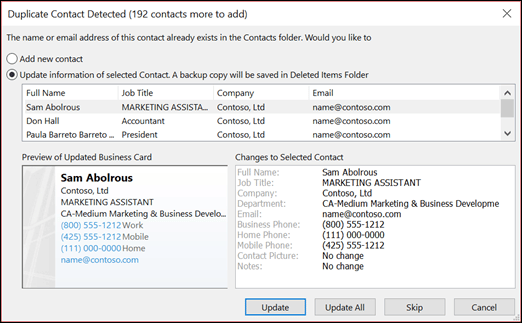
Отворете новосъздадената папка и папките с контакти по подразбиране. Изберете всички контакти в папката с дедупирани контакти, като натиснете Ctrl+A на клавиатурата.
Тогава, плъзнете и пуснете ги в папката по подразбиране.
Можете също да щракнете с десния бутон върху избраните контакти и да изберете “Ход” опция от менюто. Тогава, изберете вашата папка с контакти по подразбиране като дестинация.
Сега всичките ви контакти ще бъдат на едно място, и няма да имате дубликати.
Ако искате да изтриете вашата папка за дедупиране, можете да щракнете с десния бутон върху него и да изберете “Изтрий” опция от менюто.
Как да обедините дублиращи се контакти със софтуера за обединяване на контакти в Outlook
Има друга опция, ако не искате ръчно да дедупликирате контактите си.
Можете да използвате софтуера Outlook за дублиращи се контакти, за да обедините контактите автоматично.
Тези инструменти на трети страни са проектирани специално за премахване на дублиране на папки с контакти на Outlook, така че те са много лесни за използване.
плюс, ще ви спести много време, тъй като може да дедупликира хиляди контакти само за няколко минути.
Този софтуер е създаден за обединяване на PST файлове, така че може да дедупликира контакти в множество PST файлове.
Ето как можете да използвате този софтуер за обединяване на контакти с PST файлове:
- Първо, трябва да изтеглите софтуера за обединяване на контакти в Outlook.
- След като го изтеглите, инсталирайте го на вашия компютър и го стартирайте.
- Кликнете на “Добавете PST файлове” и изберете всички PST файлове, които искате да дублирате.
- Тогава, трябва да кликнеш върху “Обединяване” бутон.
- Изберете “Обединяване в съществуващ PST” и кликнете “ДОБРЕ.”
- Конфигурирайте “Премахване на дубликат” опции за включване на всяко поле за контакт.
- Сега, всички ваши дублиращи се контакти ще бъдат обединени в един PST файл.
- След това можете да експортирате този PST файл в основната си папка с контакти. Това ще премахне дубликатите на всички ваши контакти само за няколко минути.
Толкова е лесно! Този софтуер може да изтрие дублирани контакти с PST файлове само за няколко минути.
Как да обедините контакти от Outlook с помощта на Gmail
Ако имате акаунт в Gmail, можете да го използвате за консолидиране на папки с контакти на Outlook. Ето как да обедините контактите на Outlook с Gmail:
Първо, трябва да експортирате контактите си в Outlook в .CSV файл, като използвате Google Takeout интерфейс.
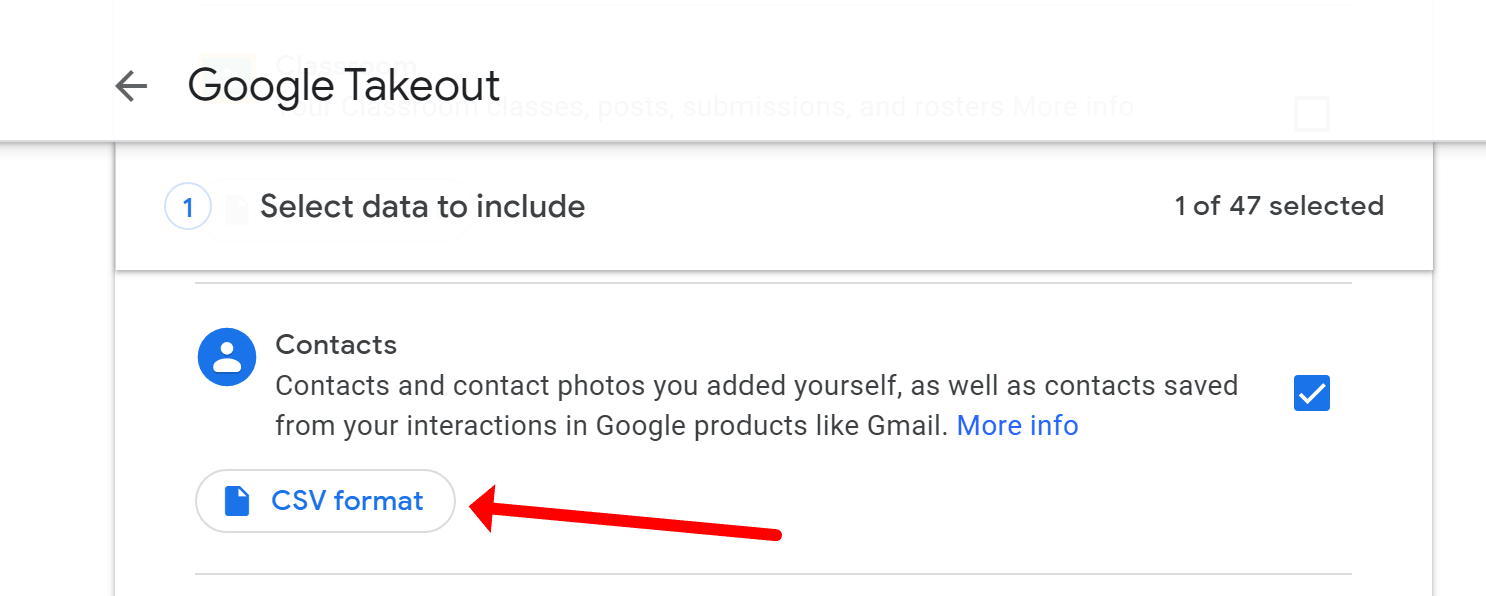
Тогава, трябва да влезете в акаунта си в Gmail и да кликнете върху “Контакти” опция от страничната лента.
Кликнете на “| Повече ▼” опция и изберете “Импортиране.”
Кликнете на “Изберете файл” и изберете вашия .CSV файл.
Кликнете на “Импортиране” и изчакайте Gmail да импортира вашите контакти.

След като приключи, всички ваши дублирани контакти в Outlook ще бъдат във вашия Gmail акаунт. След това можете да ги експортирате обратно в Outlook, след като обедините контакти, които са дублирани.
За да направите това, трябва да кликнеш върху “| Повече ▼” опция отново и изберете “Експортиране.”
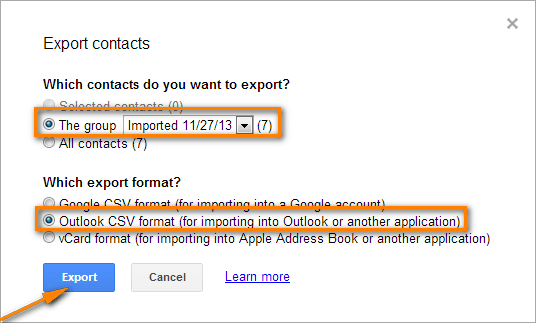
Избери “Outlook CSV” опция и щракнете върху “Износ” бутон.
Запазете файла на вашия компютър и след това го импортирайте в Outlook.
Това ще комбинира контактите в Outlook с вашите контакти в Gmail.
Свързване на дублирани контакти в Outlook 2016 & 2013
Ако искате да обедините контакти в Outlook 2016 или 2013, можете да използвате “Дубликати на връзки” отличителен белег.
В Outlook 2019 и по -стари версии, тази опция е достъпна чрез стандартния изглед, наречен “хора”.
За да направите това, отворете вашите контакти в Outlook и щракнете върху “Изглед” раздел. Тогава, трябва да кликнеш върху “Промяна на изгледа” опция и изберете “списък.”
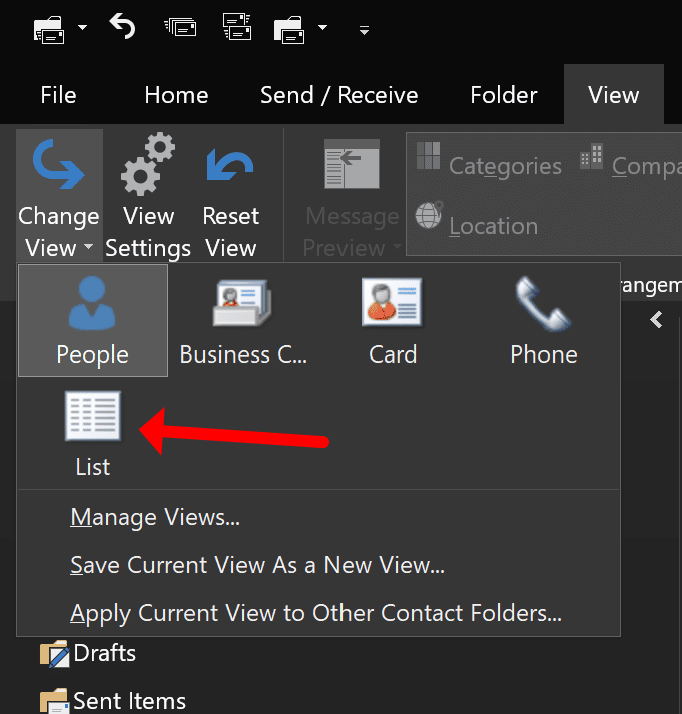
Това ще покаже всичките ви контакти в изглед на списък. Следваща, трябва да кликнеш върху “Изглед” отново и щракнете върху “Подредете С” опция.
Изберете “Свързани контакти” от менюто.
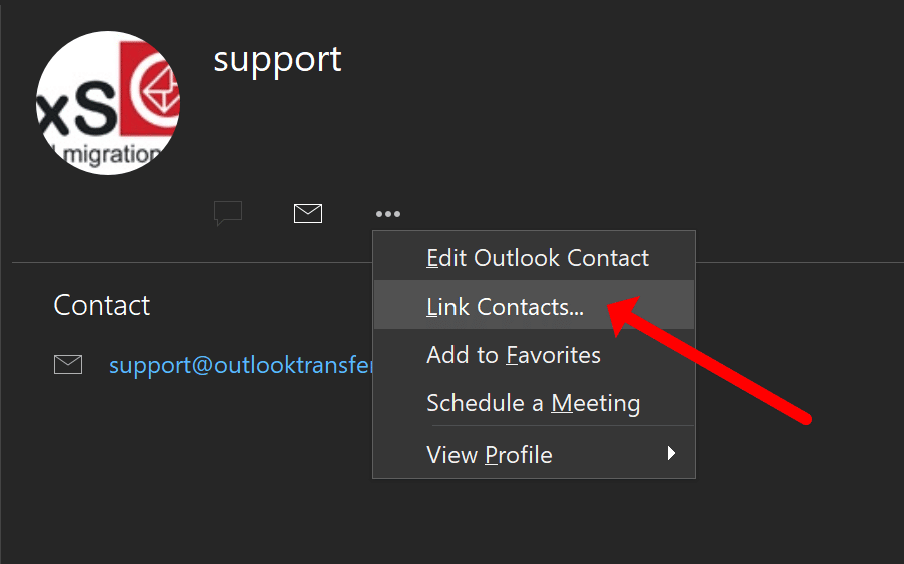
Това ще покаже всички ваши дублирани контакти един до друг. За обединяване на контакти, просто плъзнете и пуснете един дубликат върху другия.
Можете също да щракнете с десния бутон върху дублиращи се контакти и да изберете “Дубликати на връзки” опция от менюто.
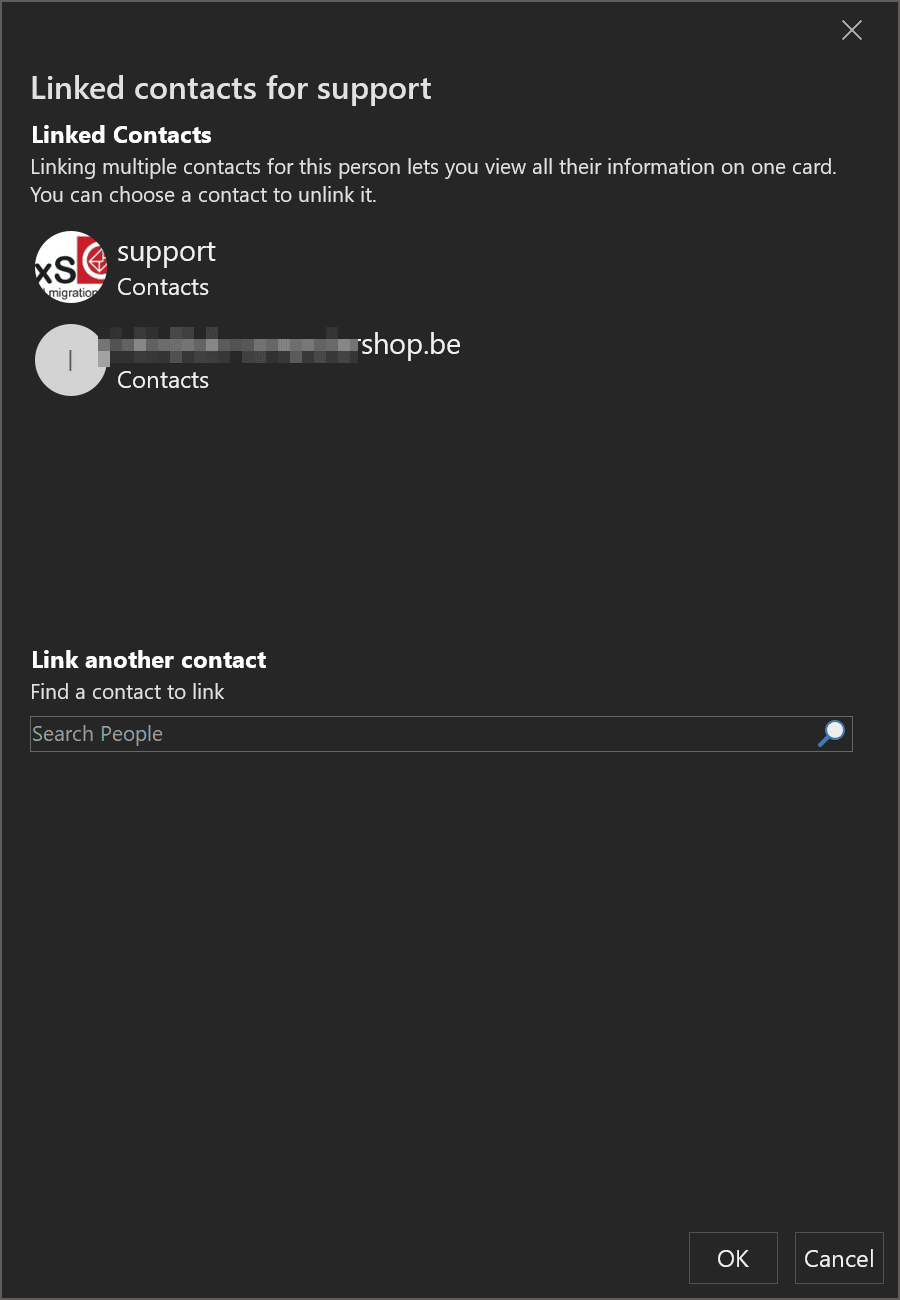
Тогава, изберете дублиращия се контакт, с който искате да обедините контактите, и щракнете върху “Връзка” бутон.
Това ще ги обедини в едно.
Можете също да използвате този метод за Outlook 2010 или Outlook 2007 сливане на контакти. 1. “Дубликати на връзки” функцията е налична във всички версии на Outlook, така че можете да забележите дублиран контакт, без значение какъв софтуер използвате.
How to Merge Outlook Contacts using Excel file
-
- In Outlook click menu Файл > Отворено & Износ.
- Изберете Експорт във файл и кликнете Следваща
- Изберете > Отделени със запетая стойности, кликване Следваща.
- Select Contacts folder, кликване Следваща.
- Specify file name and location and save the CSV file.
- Again click menu Файл > Отворено & Износ.
- Изберете Внос от друга програма или файл и кликнете Следваща.
- Изберете > Отделени със запетая стойности, кликване Следваща.
- Specify CSV file to import (the same file you have exported in point #5)
- Choose what you want to do with duplicated items and import contacts.
Как да предотвратите дублиращи се контакти във вашия Outlook
Има няколко различни начина за предотвратяване на дублиращи се контакти в Outlook.
Един от начините е да добавите само нови контакти към списъка си в Outlook.
За да направите това, отворете вашите контакти в Outlook и щракнете върху “Файл” раздел. Тогава, трябва да кликнеш върху “Нов вход” опция и изберете “контакт”.
Въведете информацията и щракнете върху “Запазване & Близо” бутон. Това ще добави контакта към вашия списък в Outlook и ще предотврати добавянето на дубликати.
Друг начин за предотвратяване на дублиращи се контакти е да използвате “Проверете имената” отличителен белег.

За да направите това, отворете вашите контакти в Outlook и започнете да създавате нов запис на контакт.
Въведете информацията и щракнете върху “Проверете имената” бутон. Това ще провери вашите контакти в Outlook за дубликати и ще предотврати добавянето им.
Третият начин е да използвате “Проверете за дубликати” функция в Outlook, който ще сканира вашия списък с контакти и ще маркира всички потенциални дубликати.
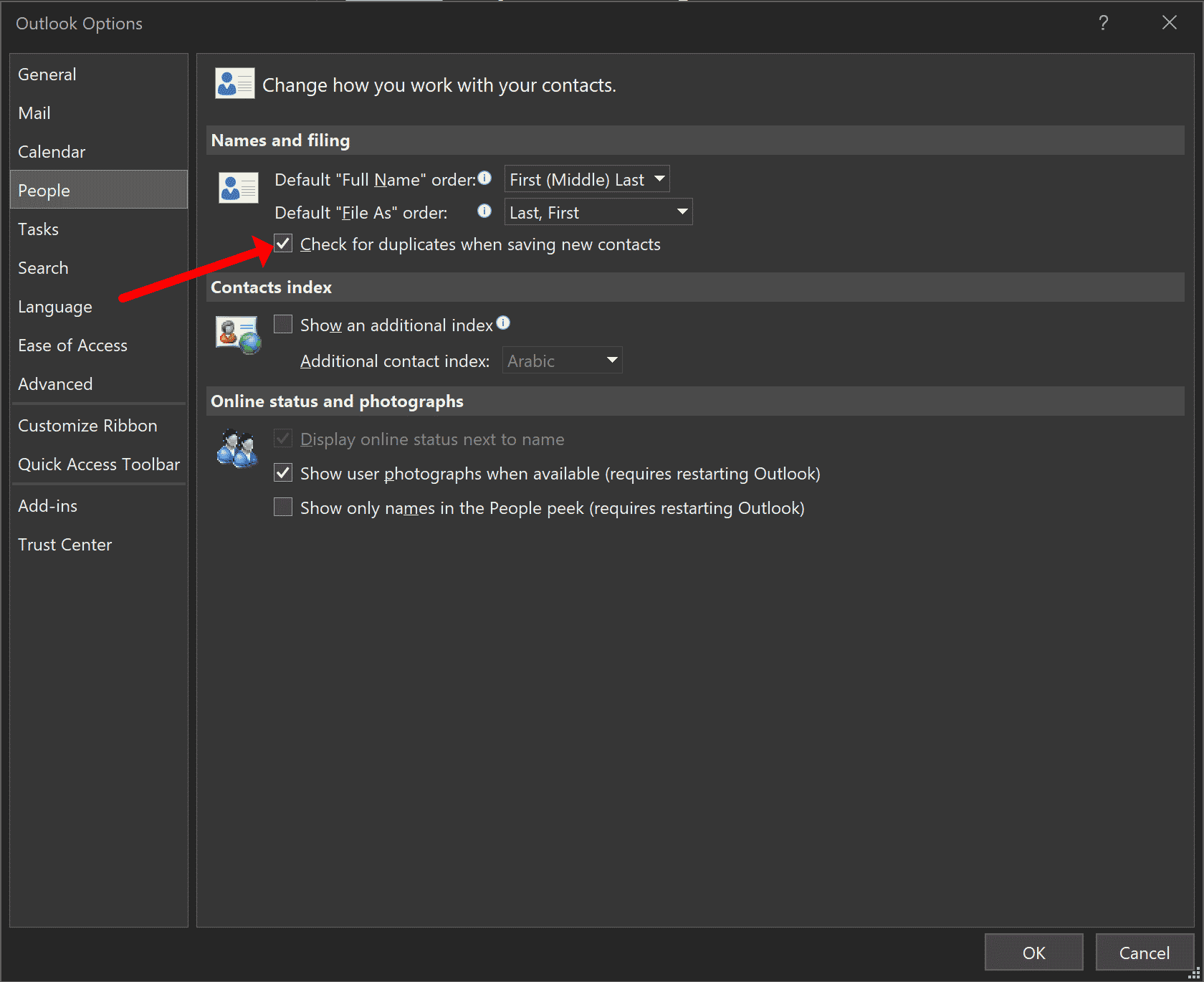
Накрая, можете да инсталирате добавка на трета страна, която ще ви помогне да предотвратите създаването на дубликати на първо място.
Често задавани въпроси
Защо всичките ми контакти се дублират?
Има няколко различни причини, поради които вашите контакти може да са били дублирани. Една от възможностите е случайно да сте ги импортирали два пъти. Друга възможност е да имате множество списъци с контакти в Outlook, и виждате дубликати поради това. Възможно е също вашите контакти да са се синхронизирали между множество устройства или услуги, и това е причинило създаването на дубликати. И ако имате друг имейл акаунт (като Gmail) свързан с вашия акаунт в Outlook, което също може да причини дубликати. В този случай, причината да се случват е, че всеки път, когато добавяте нов контакт към който и да е акаунт, той се добавя и към другия.
Защо моите контакти в Outlook продължават да се дублират на моя iPhone?
Има няколко причини вашите контакти в Outlook да се дублират на вашия iPhone. Най-честата причина е, че те се синхронизират с вашия iPhone и друго устройство, като компютър или таблет. Това може да доведе до създаване на дубликати. Друга възможност е да имате множество списъци в Outlook, които всички са синхронизирани с вашия iPhone. Накрая, възможно е също случайно да сте импортирали контактите си два пъти. Можете да използвате методите, описани по-горе, за да обедините контакти, които се дублират във всички тези случаи.
Как да видя всичките си контакти в Outlook?
За да видите всичките си контакти в Outlook, отворете вашите контакти и щракнете върху “Изглед” раздел. Тогава, трябва да кликнеш върху “Промяна на изгледа” опция и изберете “списък”. Това ще покаже всичките ви контакти в изглед на списък. Можете да използвате “Подредете С” опция за сортиране на вашите контакти по име, компания, или други критерии. Можете да използвате “Групирай по” опция за групиране на вашите контакти по категория, като семейството, приятели, или бизнес. Накрая, можете да използвате “Търсене” опция за намиране на конкретен контакт във вашите контакти в Outlook.
Как да намеря дублирани контакти в Outlook?
Има няколко начина. Един от начините е да използвате “Проверете за дубликати” отличителен белег, който ще сканира вашия списък с контакти и ще маркира всички потенциални дубликати. Друг начин е да използвате “Дубликати на връзки” отличителен белег, което ще покаже всички ваши дубликати един до друг. Можете също така да сортирате контактите си по име, компания, или други критерии за подпомагане на откриването на дубликати. Правейки това, потърсете контакти със същото име или компания, но различна информация за контакт. Накрая, можете да инсталирате добавка на трета страна, за да ви помогне да намерите и премахнете дубликати от вашия списък в Outlook.



